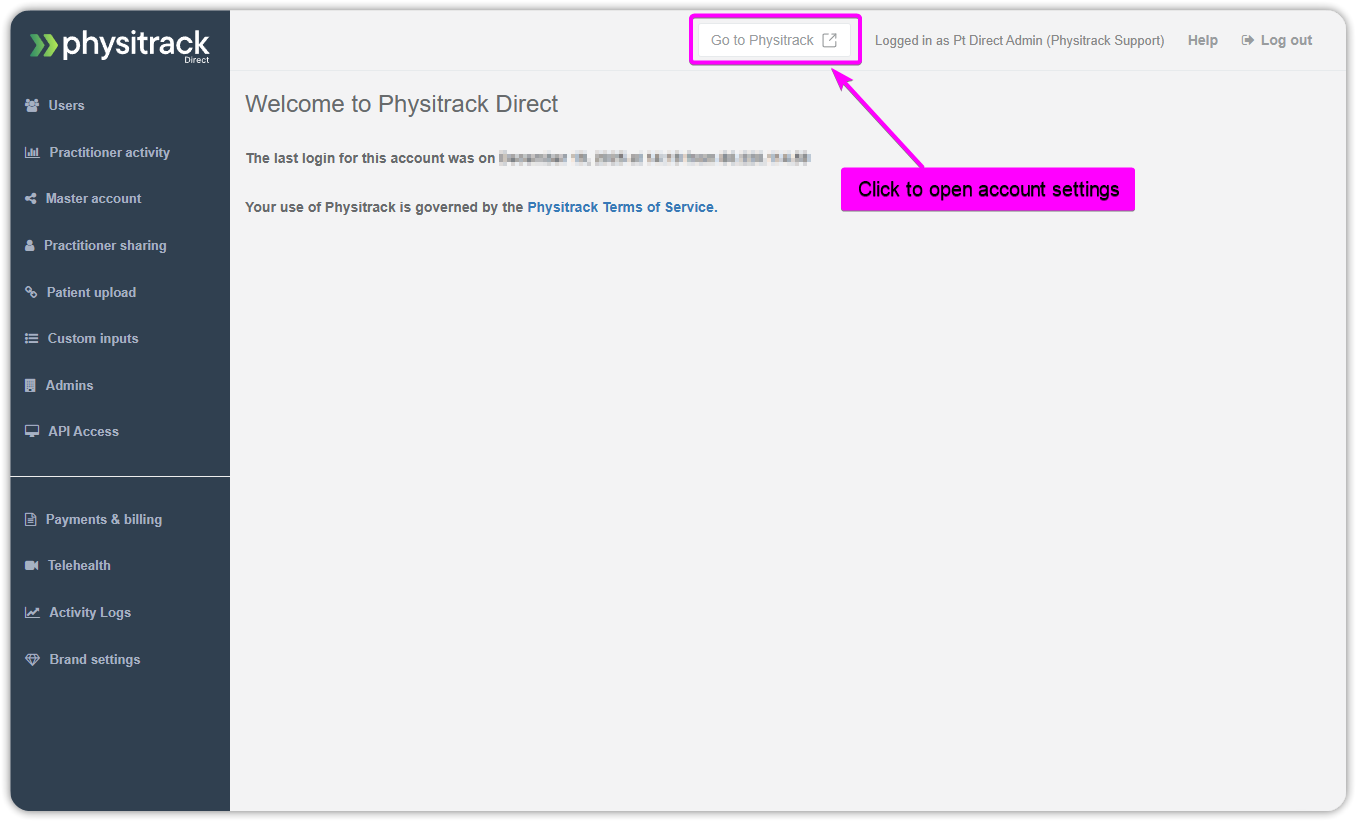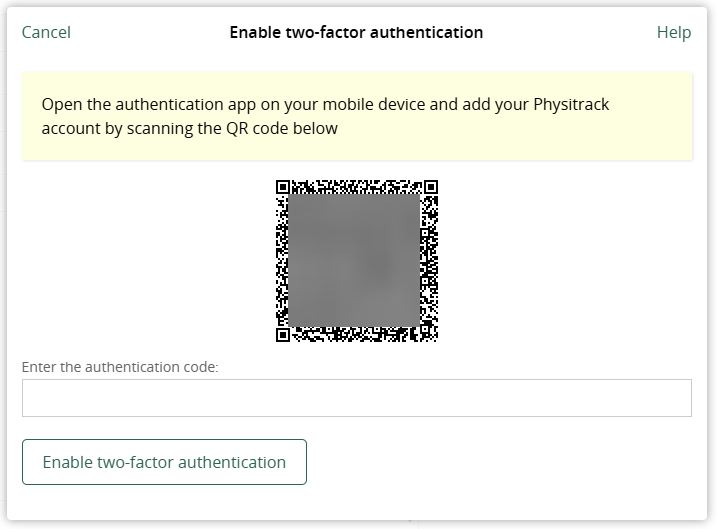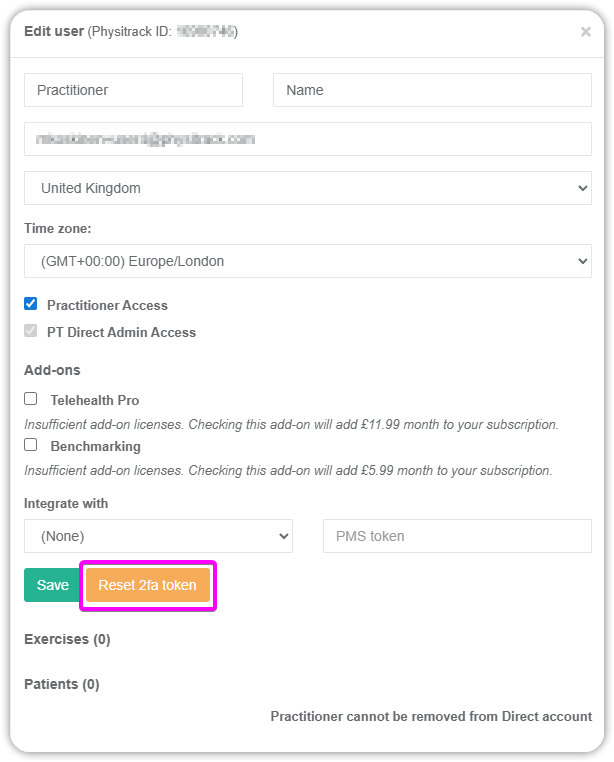PT Direct: Twee-factor authenticatie (2FA) inschakelen
Twee-factor authenticatie ("2FA") is gratis beschikbaar voor alle Physitrack Direct-accounts.
2FA inschakelen voor de eigenaar en beheerders van het Physitrack Direct-account zonder toegang voor behandelaars
- Log in op Physitrack Direct zoals u dat gewoonlijk doet.
Klik op de knop 'Ga naar Physitrack' bovenaan de pagina.
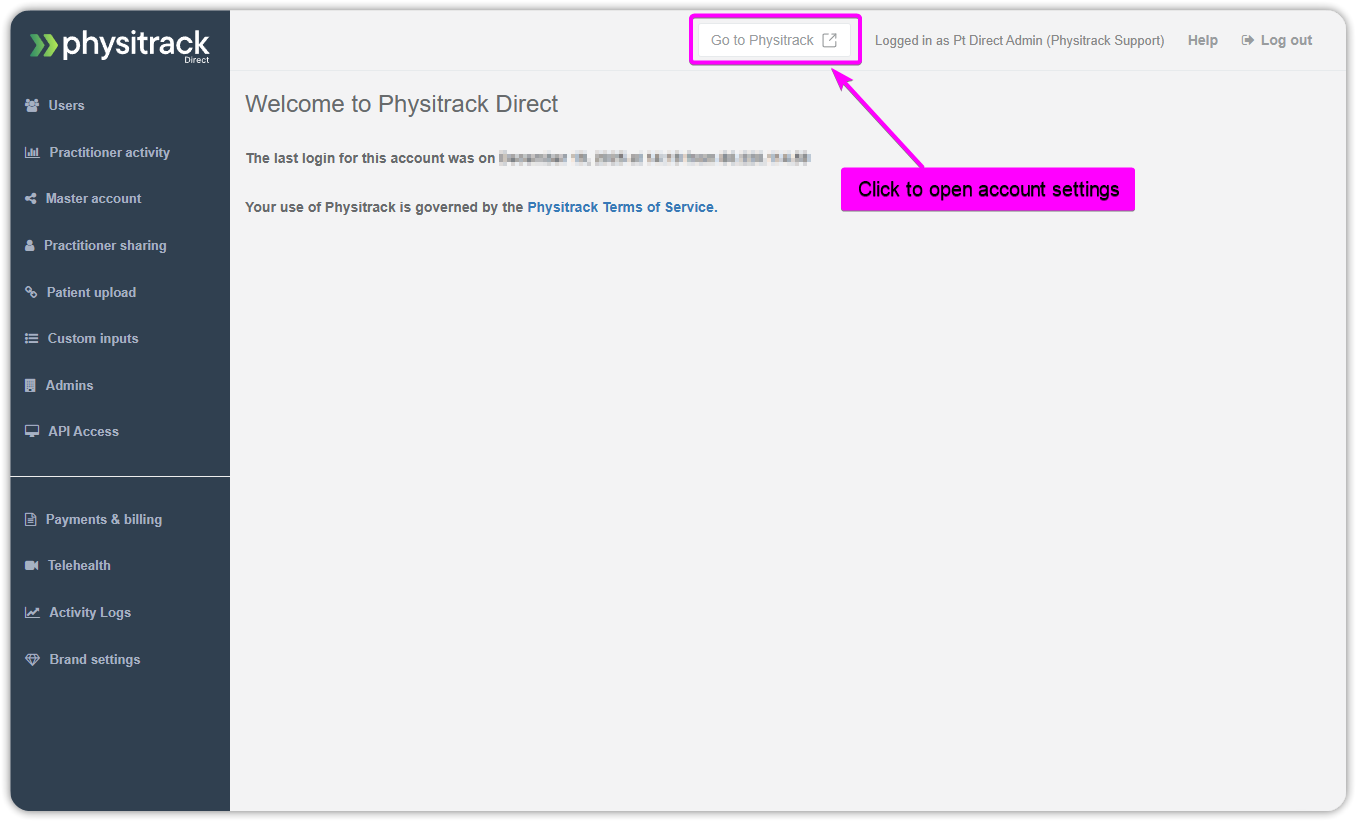
Ga naar de pagina Instellingen, zoek 'Tweefactorauthenticatie' en klik op de knop'Tweefactorauthenticatie inschakelen'.

Open nu je authenticatie-app (zoals Microsoft Authenticator of Google Authenticator) en voeg je Physitrack-account toe door de QR-code op je scherm te scannen. Voer de door de app gegenereerde code in op de website en bevestig door op de knopTweefactorauthenticatie inschakelente klikken.
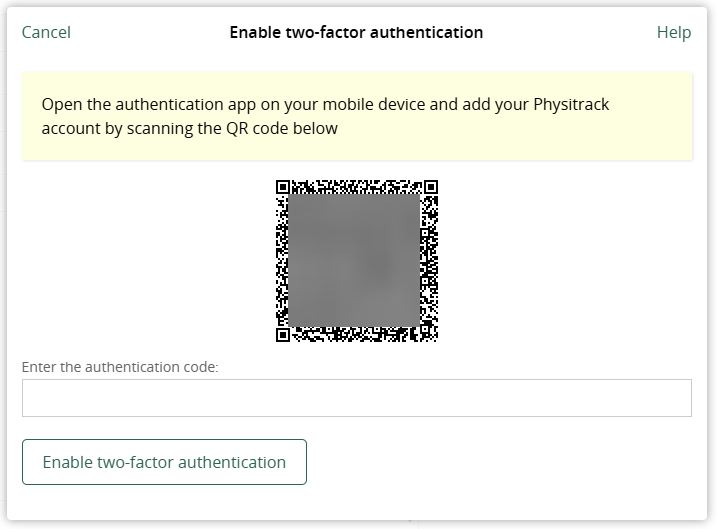
- Klaar. 2FA is nu ingeschakeld voor jou als eigenaar of beheerder van het Physitrack Direct-account.
Een 2FA token resetten voor een admin gebruiker
Als een gebruiker (de toegang tot) zijn apparaat verliest, kun je het 2FA token resetten.
- Ga naar de pagina Gebruikers
- Klik op de gebruiker wiens 2FA token je wilt resetten
Klik op de knop'2fa-token resetten'.
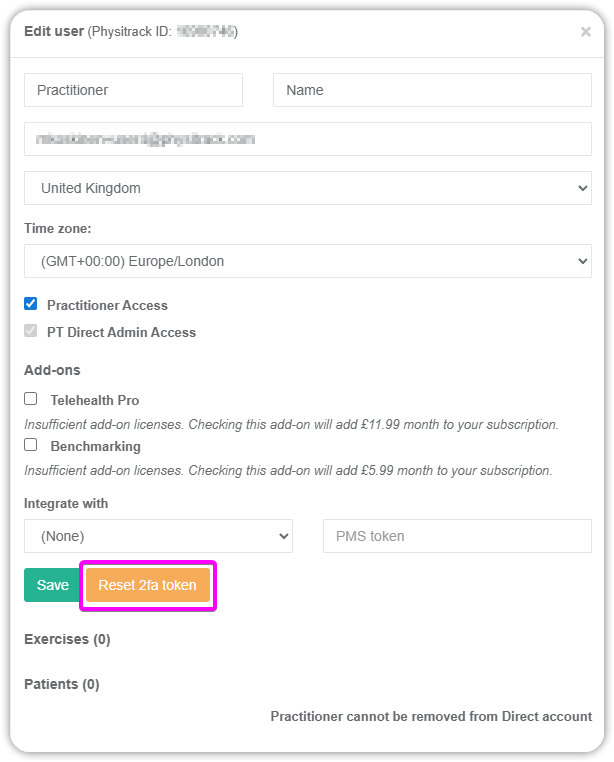
- Gereed. De volgende keer dat deze gebruiker inlogt, zal hij/zij gevraagd worden om een QR code te scannen en een nieuw 2FA token in te voeren.
2FA inschakelen voor gebruikers van het Physitrack Direct-account
Volg de instructies op onze ondersteuningspagina Schakel tweefactorauthenticatie (2FA) in
Deze instructie voor behandelaars geldt ook voor eigenaren en beheerders die toegang hebben tot hun accounts als behandelaar. Als een beheerder of eigenaar van PT Direct toegang heeft als behandelaar, zien zij bij het inloggen het scherm van de behandelaar.
Problemen met inloggen met 2FA
Het kan natuurlijk gebeuren dat u uw telefoon kwijtraakt, dat deze wordt gestolen of kapot gaat. U kunt dan geen code meer genereren om in te loggen op uw Physitrack-account. Neem in dat geval contact op met uw lokale Physitrack-beheerder voor hulp bij het resetten van uw 2FA-token. Als de lokale beheerder u niet kan helpen of als u geen andere beheerders heeft, kunt u ons een e-mail sturen opsupport@physitrack.com. We helpen je graag, maar...
...om je te kunnen helpen, moeten we zeker weten dat de hulpvraag echt van jou komt. Vermeld daarom het volgende in je e-mail:
- de laatste 4 cijfers van de creditcard of bankrekening waarmee uw Physitrack-abonnement is betaald
- de naam van de persoon (of het bedrijf) op de creditcard of bankrekening
- of, als je een gratis academisch abonnement hebt, je studenten id
Opmerking: Jee-mail moet worden verzonden vanafhetzelfde e-mailadres datje gebruikt om in te loggen bij Physitrack!